Changer l'arrière-plan de l'écran de verrouillage dans Windows 10
Dans Windows 10, l'image de l'écran de verrouillage s'affiche dans un certain nombre de cas. Par exemple, si vous avez verrouillé votre session utilisateur à l'aide de Win+L ou en cliquant sur l'image de l'utilisateur dans le menu Démarrer, l'image de l'écran de verrouillage apparaîtra et affichera une image d'arrière-plan. Si vous vous connectez à Windows 10, vous devez fermer l'écran de verrouillage pour continuer avec l'écran de connexion. Voici comment vous pouvez changer l'image d'arrière-plan de l'écran de verrouillage en une image personnalisée dans Windows 10.
Publicité
Dans Windows 10, l'image d'arrière-plan de l'écran de verrouillage peut être définie via l'application Paramètres. L'utilisateur peut visiter la page suivante: Paramètres -> Personnalisation -> Écran de verrouillage.
 Il est possible d'utiliser le projecteur Windows, une image ou un ensemble d'images d'un dossier comme diaporama pour l'arrière-plan de l'écran de verrouillage.
Il est possible d'utiliser le projecteur Windows, une image ou un ensemble d'images d'un dossier comme diaporama pour l'arrière-plan de l'écran de verrouillage.
Remarque: dans Windows 10, il existe deux écrans de verrouillage. Le premier est l'écran de verrouillage par défaut qui apparaît lorsque vous êtes déconnecté, que vous avez défini un mot de passe pour votre compte d'utilisateur ou que vous avez Ctrl+Alt+Suppr exigence activé. Le deuxième écran de verrouillage est lié à votre compte d'utilisateur personnel. Dans cet article, nous verrons comment changer l'image de fond de l'écran de verrouillage pour l'écran de verrouillage de l'utilisateur. Pour celui par défaut, veuillez vous référer à l'article suivant: Comment changer l'image de l'écran de verrouillage par défaut dans Windows 10
Changer l'arrière-plan de l'écran de verrouillage dans Windows 10
Faites-le comme suit.
- Ouvrir les paramètres.
- Allez dans Personnalisation -> Écran de verrouillage.

- Sous Arrière-plan à droite, vous pouvez sélectionner l'une des options suivantes.
- Spotlight Windows - affichera automatiquement différents arrière-plans téléchargés à partir d'Internet. Astuce: voir Où trouver des images Lockscreen Spotlight dans Windows 10?

- Image - ici, vous pouvez définir une seule image à utiliser comme arrière-plan de l'écran de verrouillage.
Vous pouvez choisir une image spécifique qui est prête à l'emploi : Vous pouvez également définir une image personnalisée à l'aide du bouton Parcourir. Cliquez dessus et ouvrez l'image souhaitée :
Vous pouvez également définir une image personnalisée à l'aide du bouton Parcourir. Cliquez dessus et ouvrez l'image souhaitée :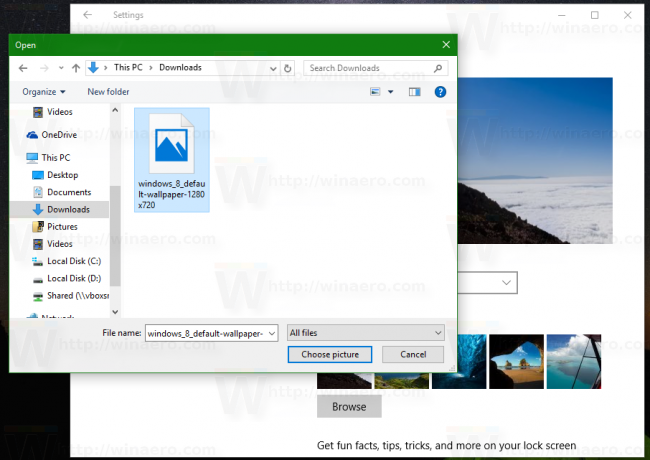

- Diaporama - utilisez cette option pour avoir un diaporama comme arrière-plan de votre écran de verrouillage. Il jouera les images des dossiers que vous incluez. Cliquez sur « Ajouter un dossier » pour ajouter un nouveau dossier avec des images qui seront affichées sur l'écran de verrouillage :

 Le lien Paramètres avancés du diaporama sous la liste des dossiers vous permet de modifier le comportement du diaporama. Vous voudrez peut-être les ajuster :
Le lien Paramètres avancés du diaporama sous la liste des dossiers vous permet de modifier le comportement du diaporama. Vous voudrez peut-être les ajuster :
- Spotlight Windows - affichera automatiquement différents arrière-plans téléchargés à partir d'Internet. Astuce: voir Où trouver des images Lockscreen Spotlight dans Windows 10?
Astuce: vous pouvez également utiliser l'application Photos pour définir votre photo préférée comme arrière-plan de l'écran de verrouillage. Ouvrez l'image souhaitée dans l'application Photos et cliquez sur le bouton de menu à trois points.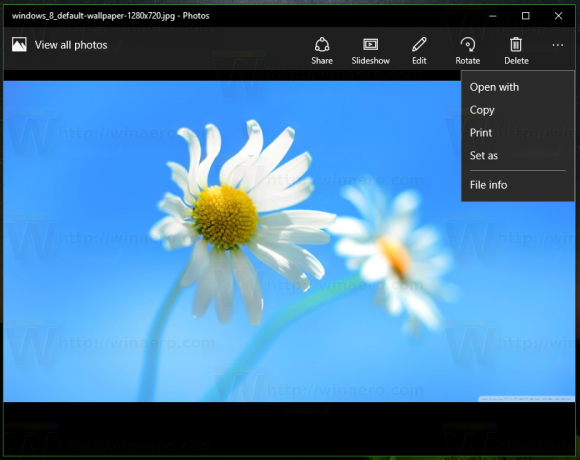
Là, cliquez sur l'élément "Définir comme". Un nouveau menu apparaîtra à l'écran avec la commande "Définir comme écran de verrouillage" que vous pouvez utiliser pour définir l'image actuelle comme fond d'écran de verrouillage.
Il y a un Ctrl + L raccourci défini pour la même action. Vous pouvez appuyer dessus pour définir directement l'arrière-plan de l'écran de verrouillage à partir de l'application Photos.
Maintenant lis: Modifier l'image d'arrière-plan de l'écran de connexion dans Windows 10



